云騎士數(shù)據(jù)恢復客戶端是一款操作起來非常簡單易上手的數(shù)據(jù)恢復軟件,這款軟件操作起來非常的簡單,只需要三個簡單的步驟就能輕松的將丟失的數(shù)據(jù)和刪除的數(shù)據(jù)快速的進行恢復,這款軟件的兼容性也非常的強大,能夠支持超過五百五十種的文件類型,可以很好的滿足不同用戶的使用需求,感興趣或者有需要的小伙伴就快來kk網(wǎng)站下載體驗一下吧。
云騎士數(shù)據(jù)恢復客戶端數(shù)據(jù)恢復方法
方法一、借助數(shù)據(jù)恢復軟件恢復分區(qū)數(shù)據(jù)
如果您遇到了云騎士硬盤數(shù)據(jù)恢復方法的問題,不要驚慌,現(xiàn)在就下載并使用云騎士數(shù)據(jù)恢復軟件恢復您的分區(qū)數(shù)據(jù)。我們相信,它會成為您實用的數(shù)據(jù)恢復工具。
打開云騎士數(shù)據(jù)恢復軟件,選擇“分區(qū)恢復”場景模式并單擊進入。
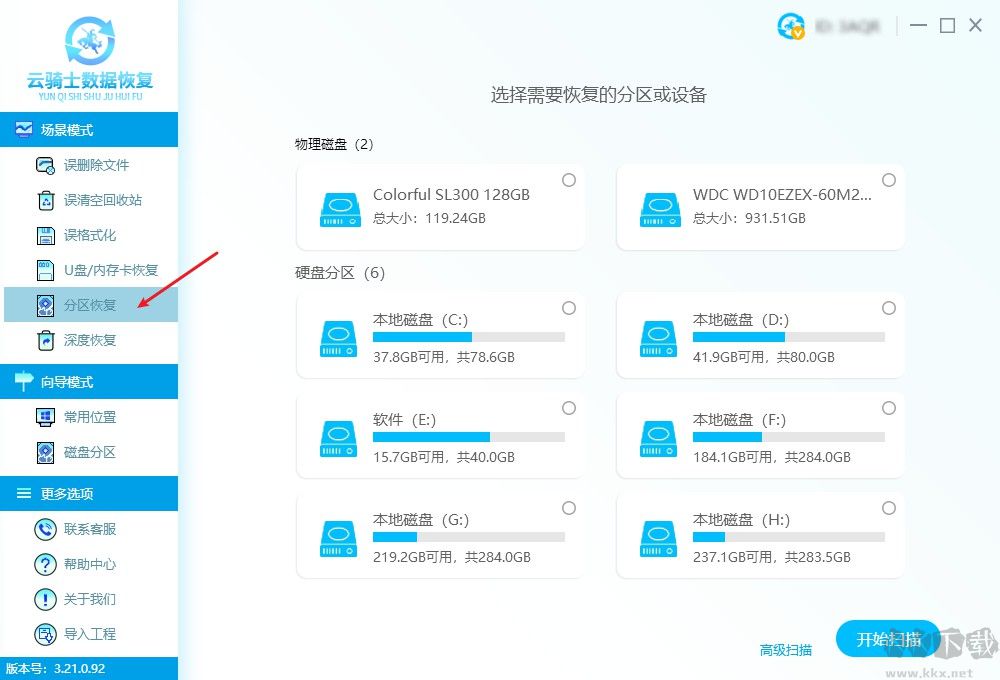
在磁盤分區(qū)列表中選擇需要恢復數(shù)據(jù)的分區(qū),然后單擊“開始掃描”按鈕。
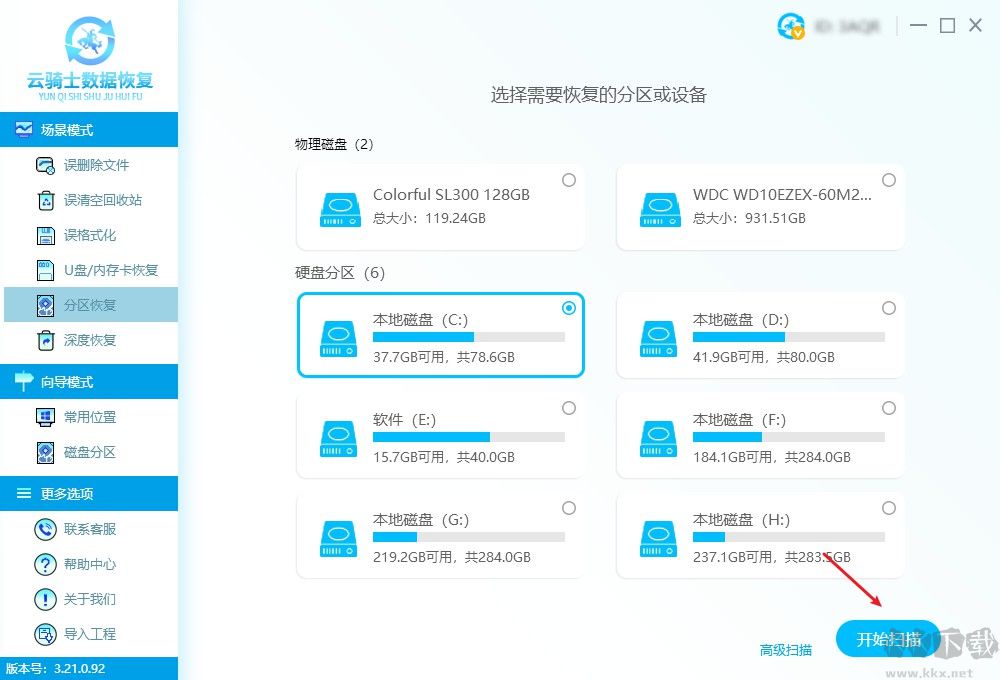
等待分區(qū)表掃描完成并選中需要恢復數(shù)據(jù)的分區(qū)后,單擊“開始恢復”并等待掃描結(jié)束。
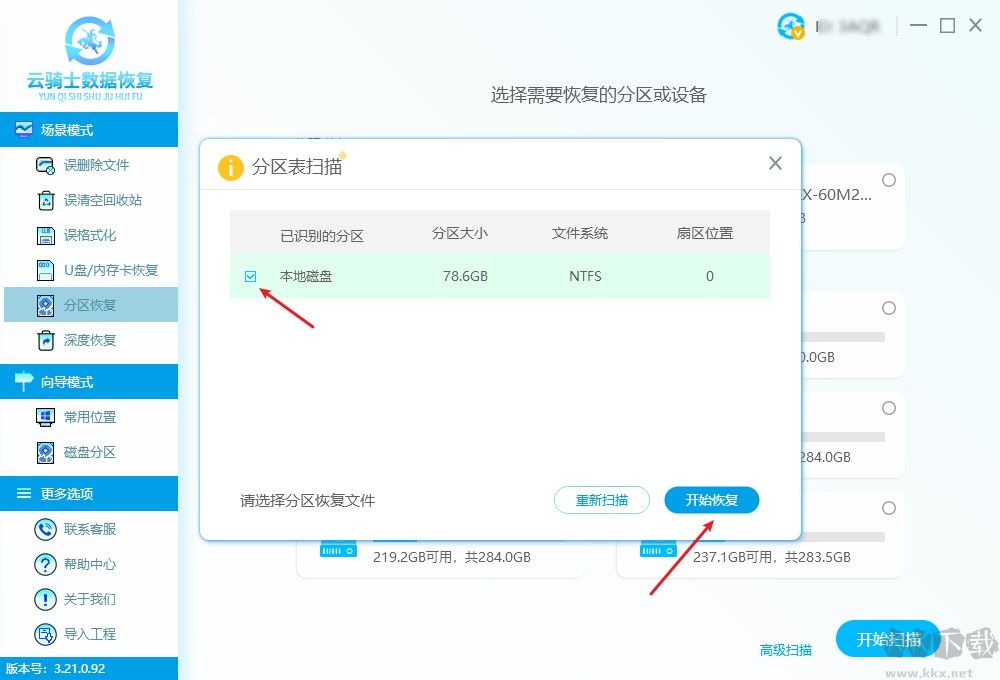
通過文件類型、路徑、文件名、大小等方式縮小查找范圍以找到需要恢復的文件。
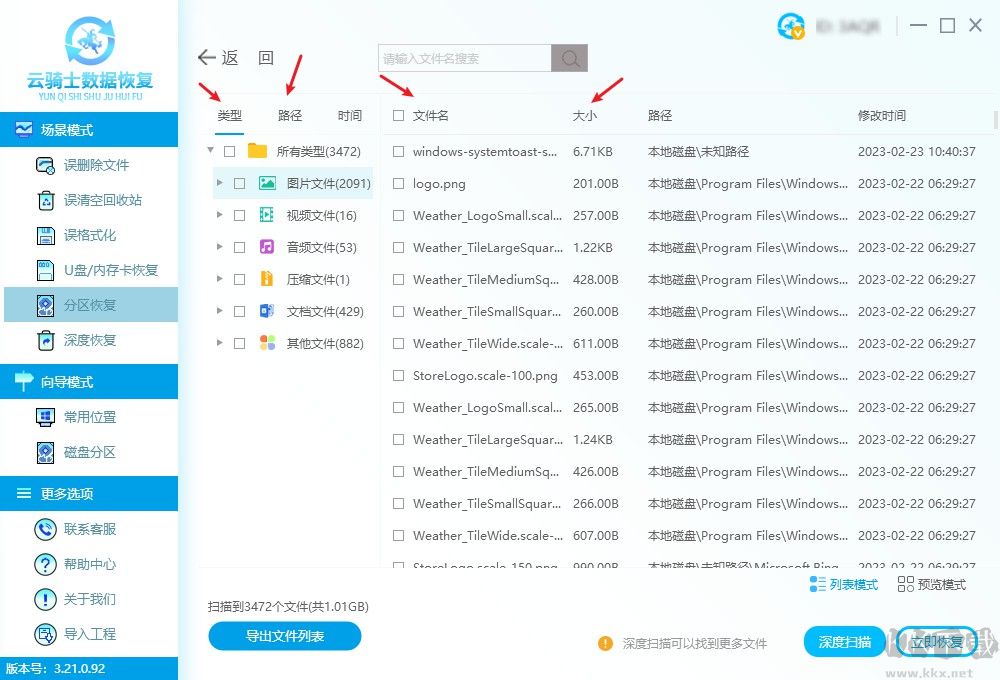
選中需要恢復的文件或文件夾后,單擊“立即恢復”按鈕開始恢復。
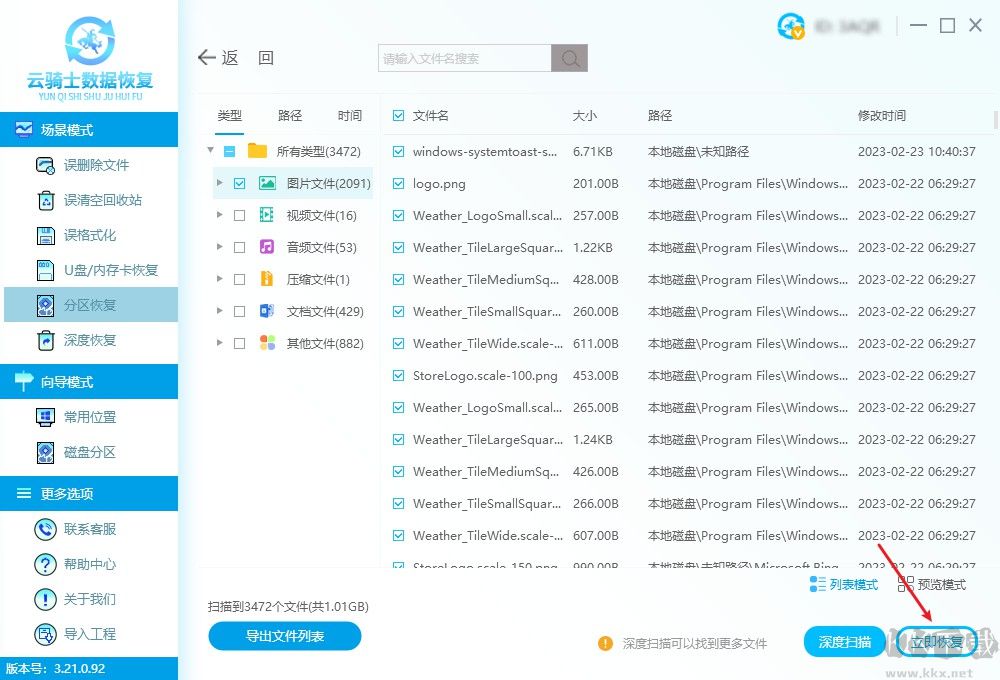
將恢復的數(shù)據(jù)保存到其他安全區(qū)域而非之前掃描的分區(qū),并點擊“確定”等待恢復完成。

方法二、撤銷功能恢復文件
如果你在操作剪切/刪除文件過程中發(fā)現(xiàn)文件丟失,我們可以立即使用鼠標右鍵在空白處點擊,選擇撤銷移動/撤銷刪除選項,或者使用撤銷移動快捷鍵ctrl+z,將剪切/刪除的文件恢復到原來的位置,從而幫助解決云騎士硬盤數(shù)據(jù)恢復方法的情況,但是如果你在剪切/刪除文件以后做了過多的操作,使用該方法將無法生效。
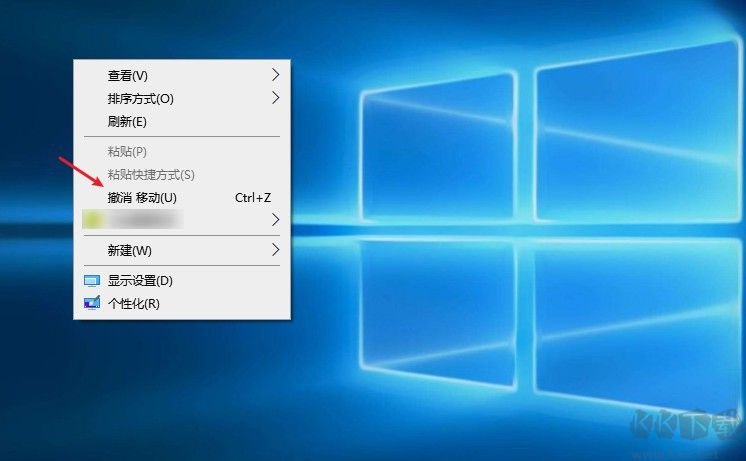
方法三、顯示隱藏解決數(shù)據(jù)丟失問題
遇到云騎士硬盤數(shù)據(jù)恢復方法的數(shù)據(jù)丟失問題時,可能與文件被隱藏了有關:
按win+E組合快捷鍵,打開“文件資源管理器”,點擊“查看”。
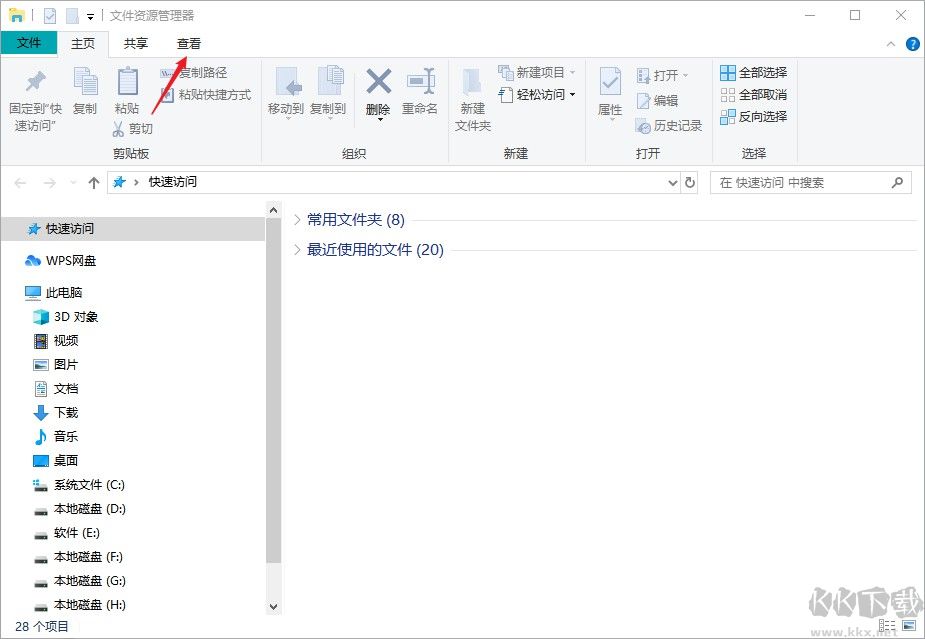
在“隱藏的項目”左邊方格打上勾,在某磁盤中隱藏的文件或文件夾就會顯示出來。
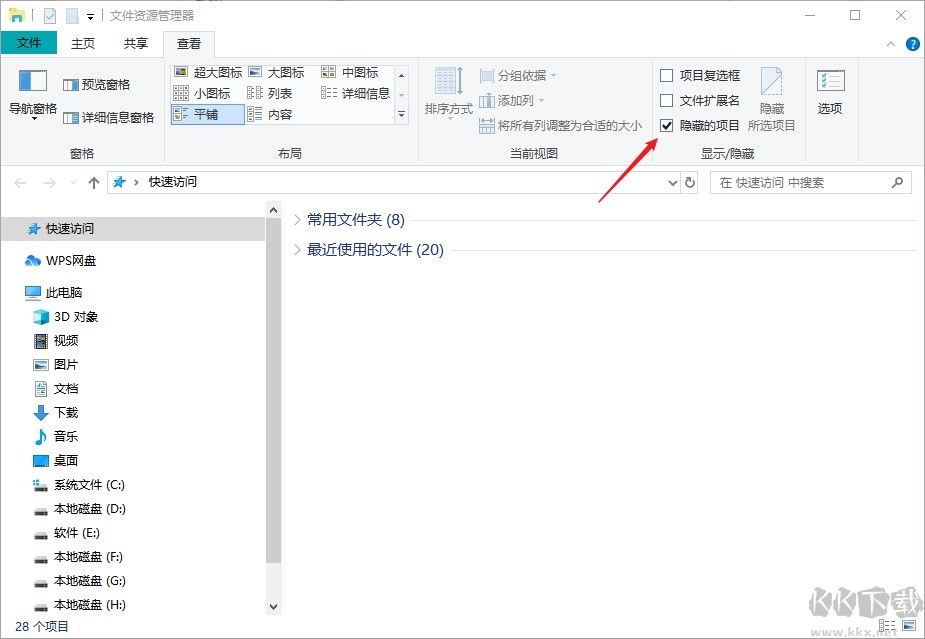
如果想文件或文件夾不再隱藏,可以選擇相應的文件或文件夾,然后右鍵選擇屬性,把隱藏的勾去掉即可。
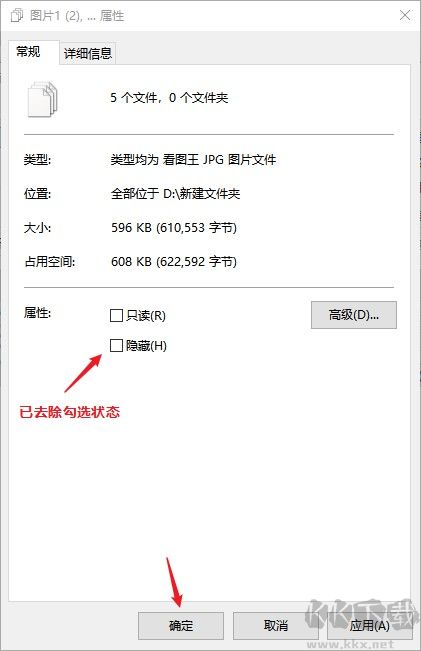
方法四、使用文件資源管理器
如果發(fā)生云騎士硬盤數(shù)據(jù)恢復方法的情況,我們要及時采取應對措施,以盡可能地減少損失和影響。很多時候文件可能被病毒感染導致隱藏從而引發(fā)“消失”的假象,這時我們可以將這些隱藏文件顯示出來。
按win+E組合快捷鍵,打開“文件資源管理器”界面,單擊左上角的“文件”選項。
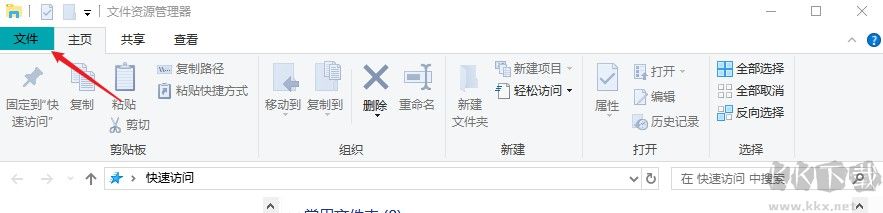
在下拉菜單中,找到“更改文件夾和搜索選項”選項并單擊。
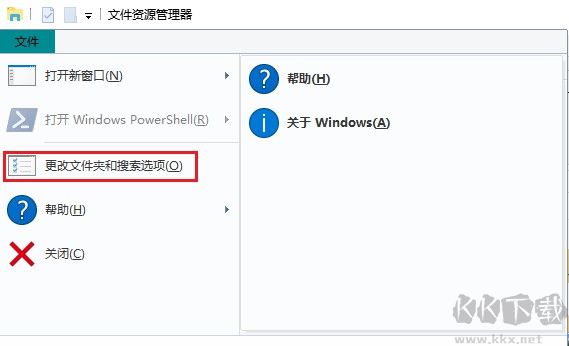
在查看選項下,選擇隱藏文件和文件夾下面的“顯示隱藏的文件,文件夾和驅(qū)動器”選項,單擊“確定”,看下隱藏的文件是否顯示出來了。
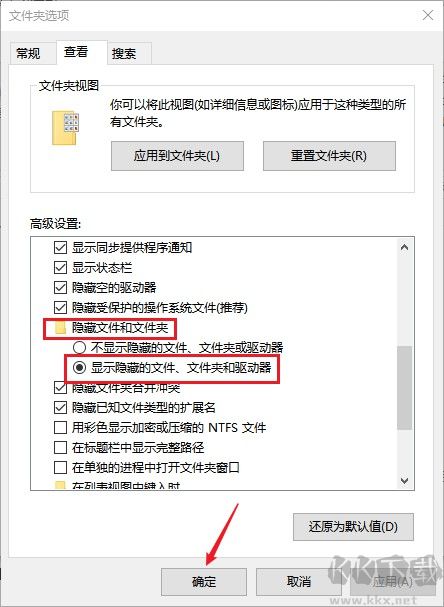
方法五、在線遠程協(xié)助
遠程數(shù)據(jù)恢復通常是由專業(yè)技術人員通過遠程協(xié)助來幫助用戶解決云騎士硬盤數(shù)據(jù)恢復方法的問題。技術人員使用專業(yè)的遠程工具和數(shù)據(jù)恢復軟件,通過網(wǎng)絡連接遠程訪問用戶電腦,并幫助用戶進行數(shù)據(jù)恢復。這種方法不僅可以提高恢復效率,用戶還能實時觀察整個恢復過程。然而,使用遠程數(shù)據(jù)恢復方法需要確保雙方都能正常上網(wǎng)且存儲設備能夠被計算機識別等條件。
云騎士數(shù)據(jù)恢復客戶端使用方法
1、啟動數(shù)據(jù)恢復
啟動界面,稍等片刻
或者點擊桌面上數(shù)據(jù)恢復圖標,亦可啟動數(shù)據(jù)恢復。
2、選擇掃描模式
主界面打開以后,在左側(cè)選擇掃描方式,右側(cè)選擇要掃描恢復的磁盤。分別選擇不同的掃描模式,可以實現(xiàn)不同的還原效果。
已刪除文件恢復,恢復誤刪文件
移動硬盤/U盤文件恢復,外置設備恢復,包括手機、相機內(nèi)存卡等
深度文件恢復,恢復因磁盤磁道受損的文件
格式化文件恢復,恢復各種意外格式化磁盤的文件
Tips:為了保證您的數(shù)據(jù)恢復有效,軟件會徹底的掃描你的磁盤,導致掃描的時間可能比較長,請耐心等待。
3、選擇需要恢復文件
掃描過程結(jié)束后,會掃描出很多文件,包括可用的和不可用的。
通過查看到的文件目錄,勾選你需要的恢復文件,選擇性恢復可以幫您提高恢復效率。
勾選需要恢復的文件,選擇下一步即可。
4、選擇文件恢復位置
為了提高恢復的準確性,并避免覆蓋到其他需要恢復文件的磁盤,所以恢復的文件不能放到以前所在的磁盤,也不能放在其他需要恢復文件的磁盤。
Tips:建議將文件恢復到其他不需要恢復文件的磁盤。
5、恢復完畢
恢復完畢,打開恢復備份文件目錄,準備一杯你愛喝的飲料,盡情享受文件恢復成功的喜悅吧。
為了避免數(shù)據(jù)丟失,請做好數(shù)據(jù)備份。
6、其他情況
如果恢復不理想,不要氣餒哦。請繼續(xù)使用深度恢復。
其他操作步驟同上,您只需要按照提示操作即可。
如果遇到其他問題,請在幫助中心查找相應問題。
云騎士數(shù)據(jù)恢復客戶端軟件功能
1、數(shù)據(jù)恢復預覽
數(shù)據(jù)恢復前可進行文件預覽,針對性恢復所需重要文件,過濾無關文件內(nèi)容。
2、快速掃描恢復
無需漫長的掃描等待、刪除恢復和格式化恢復快速掃描完成。
3、深度掃描恢復
適用于難以恢復的文件執(zhí)行更深入的掃描,大大提高恢復成功率。
4、迅速恢復格式化的硬盤
重裝系統(tǒng)誤格式化磁盤、磁盤分區(qū)導致的數(shù)據(jù)丟失問題。
5、文件意外刪除恢復
不小心刪除文件并清空回收站,一鍵找回意外刪除的文件。
6、誤格式化磁盤恢復
磁盤受損,數(shù)據(jù)意外丟失,深度恢復幫你找回來。
7、外置設備數(shù)據(jù)恢復
U盤、移動磁盤、SD卡、TF卡移動設備等等。
云騎士數(shù)據(jù)恢復客戶端軟件特色
1、支持多種設備
支持硬盤、U 盤、移動硬盤、SD卡、內(nèi)存卡、相機卡、手機卡等多種設備數(shù)據(jù)恢復。
2、免費體驗
支持免費下載,免費體驗數(shù)據(jù)恢復、恢復數(shù)據(jù)預覽等功能,針對性恢復所需重要文件。
3、全面兼容 windows 系統(tǒng)
兼容所有 windows 系統(tǒng):XP、VISTA、WIN7、WIN8、WIN10等。
4、操作簡單 高效恢復
更快捷、更高效、更便捷,丟失數(shù)據(jù)一鍵輕松找回。
5、支持多種文件格式
支持文件,照片,視頻,郵件,音樂等多種文件格式恢復。
6、支持存儲介質(zhì)
云騎士數(shù)據(jù)恢復軟件特別版支持U 盤數(shù)據(jù)恢復、計算機/移動硬盤修復、誤刪文件/文檔恢復、回收站清空文件恢復、SD 卡/儲存卡數(shù)據(jù)恢復、格式化數(shù)據(jù)恢復、MP3/MP4 數(shù)據(jù)恢復、光盤數(shù)據(jù)恢復、磁盤分區(qū)備份還原、相機/行車記錄儀數(shù)據(jù)恢復等多種存儲介質(zhì)的數(shù)據(jù)恢復。
7、支持恢復文件類型
云騎士數(shù)據(jù)恢復軟件特別版支持圖片、文檔、音頻、視頻、壓縮文件、其它等多種類型文件恢復
